Configurer Google Consent Mode v2 avec CCM19
Le Consent Mode est proposé par Google depuis novembre 2023 dans sa version v2 et Google répond ainsi aux exigences du Digital Markets Act. Jusqu'en mars 2024, tous les sites web qui saisissent des conversions via les services Google ou qui utilisent le remarketing doivent utiliser le Consent Mode v2 afin de garantir un traitement des données conforme à la protection des données.
Qu'est-ce que le Google Consent Mode ?
Grâce au Google Consent Mode, il est possible d'adapter les tags et les codes de Google en fonction des paramètres de protection des données de l'utilisateur. Si le visiteur accepte les cookies marketing via la bannière de cookies CCM19, tous les services Google sont exécutés comme d'habitude.
Si le visiteur refuse les cookies, les services Google ne peuvent pas être exécutés jusqu'à présent et aucune donnée n'est collectée. Avec le mode de consentement Google, l'agrégation des données et les pings permettent de continuer à mesurer les données telles que les conversions pour Google Ads, même sans cookies.
Comment activer le Google Consent Mode dans le CCM19 ?
Pour pouvoir activer le Consent Mode dans la CCM19, vous devez modifier l'entrée de l'application Google pour laquelle le Consent Mode doit être activé dans l'option de menu "Intégrations & cookies". En règle générale, il s'agit des entrées "Google Analytics" ou "Google Tag Manager".
Pour ce faire, cliquez sur l'icône du crayon dans la ligne de "Google Analytics" :
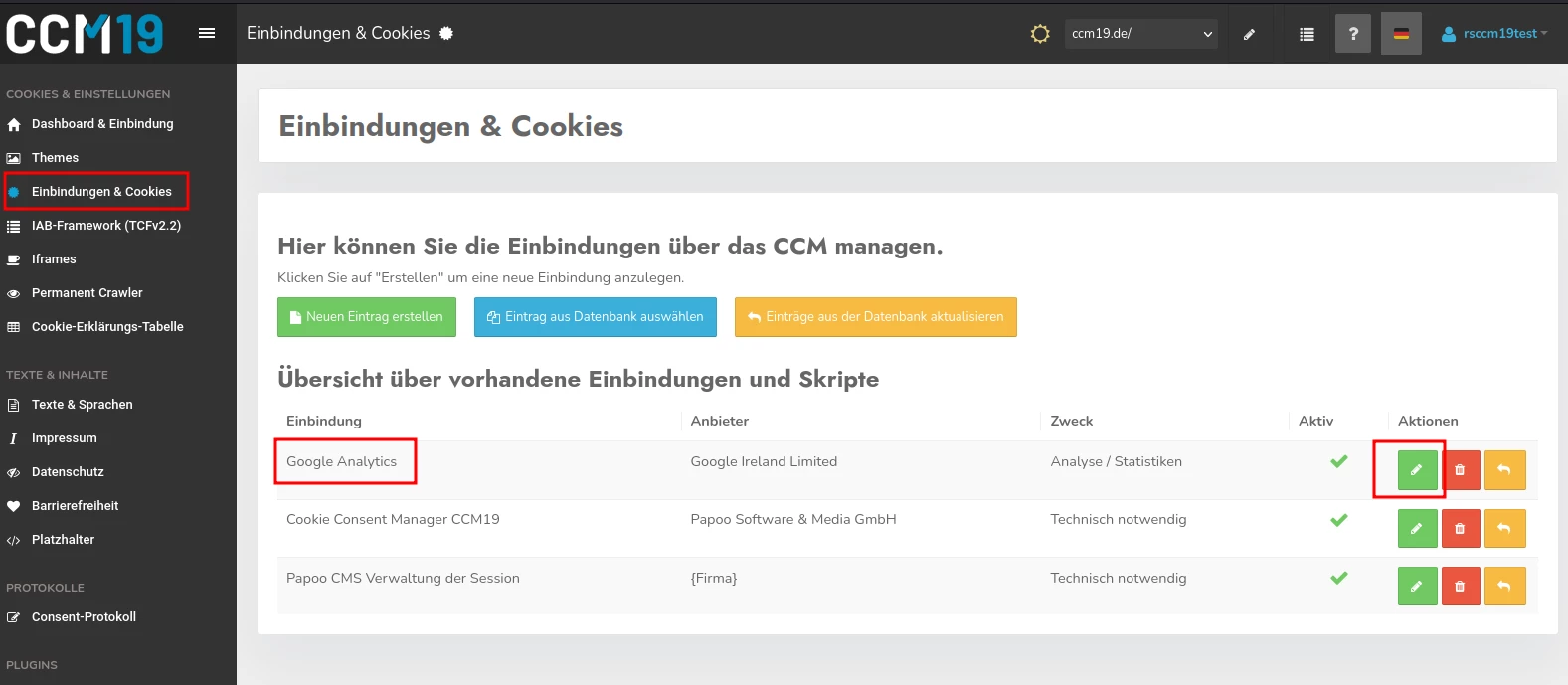
Dans le masque d'édition, vous trouverez dans un onglet les paramètres pour le mode de consentement Google. Vous pouvez y activer les modes de consentement. Pour Google Consent Mode v2, les entrées "ad_user_data" et "ad_personalization" doivent en tout cas être activées.
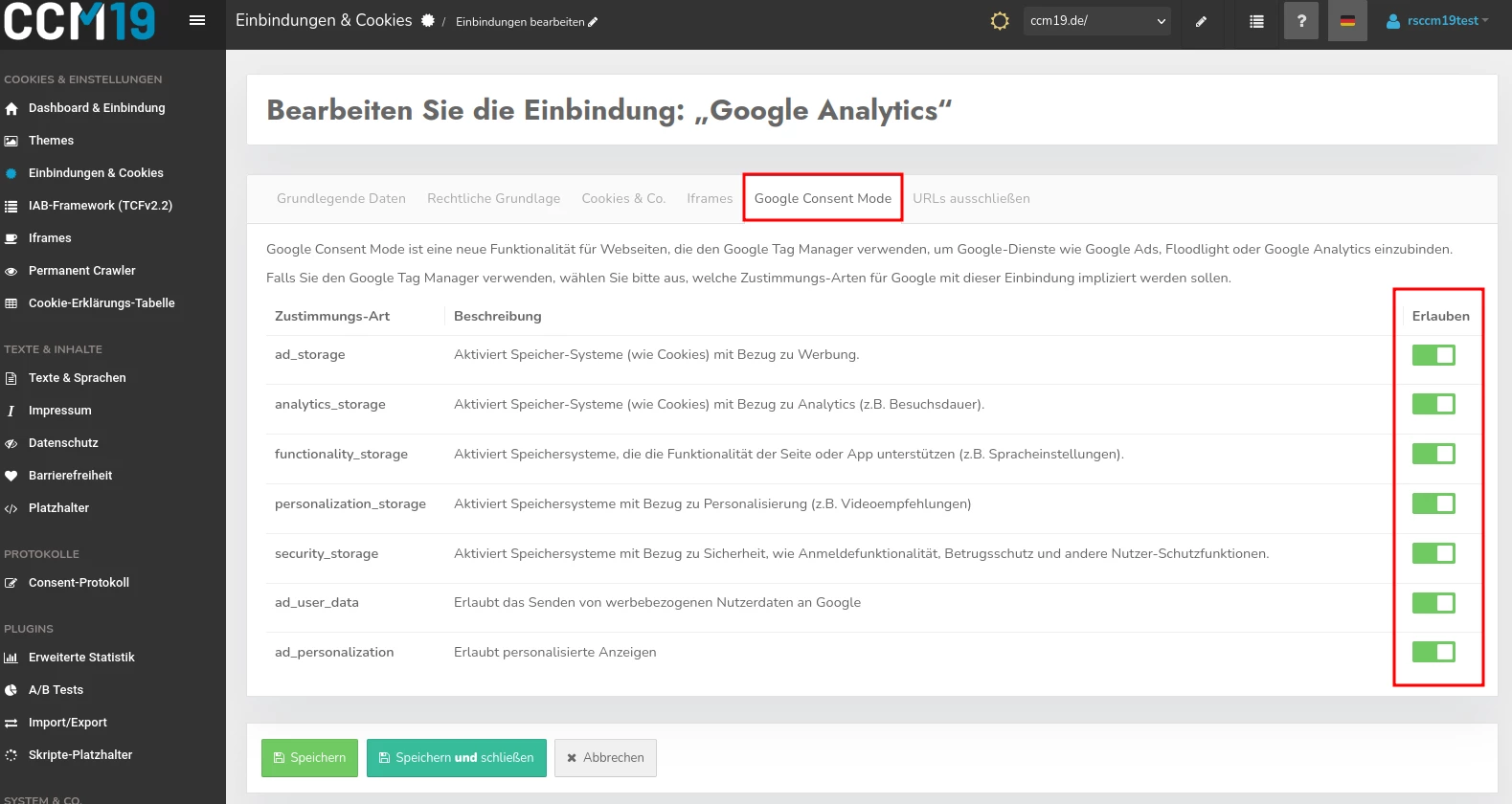
Quelles sont les modifications à apporter à mon site web ?
Pour le Basic Mode, il suffit d'activer le Consent Mode dans le CCM19 comme décrit ci-dessus. Pour les configurations avancées avec l'Advanced Mode, d'autres étapes sont toutefois nécessaires, que nous décrivons ici dans notre documentation : https://docs.ccm19.com/frontend/google-consent-mode-v2/#google-consent-mode-in-verbindung-mit-google-tag-manager
Google Consent Mode v2 : Quelle est la différence entre le Basic Mode et l'Advanced Mode ?
Si vous souhaitez mettre en œuvre le Google Consent Mode sur votre site Web, vous avez le choix entre deux variantes : le Basic Mode et le Advanced Mode.
Consent Mode V2 Basic :
Compte tenu des règles strictes du RGPD, le Basic Mode est une option recommandée pour les entreprises qui souhaitent mettre leur site web en conformité avec la loi.
Consent Mode V2 Advanced :
À l'inverse, le mode avancé permet une collecte proactive des données, même en l'absence de consentement de l'utilisateur. Dans ce cas, certaines informations sont envoyées à Google au moyen de pings, sans que le consentement du visiteur soit nécessaire. Les données personnelles ne sont toutefois enregistrées qu'après le consentement.
Le mode avancé nécessite une évaluation minutieuse des risques liés à la protection des données, car des données sont déjà collectées avant le consentement explicite du visiteur du site web.
Pour les entreprises qui visent un suivi plus intensif et un remarketing ciblé, ce mode peut être avantageux, mais il comporte aussi des risques potentiels en termes de conformité avec la protection des données.
Il est important que les entreprises qui envisagent d'utiliser le mode avancé demandent l'avis de leur délégué à la protection des données afin de s'assurer que leurs pratiques de traitement des données sont conformes aux exigences légales.
